一、切换工作模式的方法
TL-WR720N具有多种应用模式,可以满足不同环境、不同网络需求的应用。本文指导TL-WR720N的模式切换方法以及各个格式的使用、设置方法。
方法1、硬件开关切换模式
TL-WR720N产品外壳提供了模式开关,通过模式开关切换模式后路由器会自动重启,如下图所示:

方法2、软件控制切换模式
登录到路由器管理界面,点击 系统工具 > 工作模式,勾选 允许以软件控制的方式切换工作模式,并选择相应的工作模式后,点击 保存,如下图:
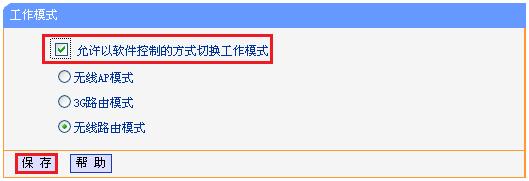
修改模式后,系统会提示重启后生效,点击 确定。如下:
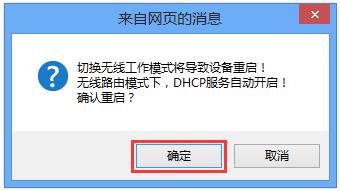
至此,软件修改工作模式成功,硬件开关失效,后续的模式设置需通过登录管理界面更改
注意:TL-WR720N V4的模式切换必须在壳体硬件开关上切换。产品壳体标贴纸上的Ver(即Version/版本)标注即硬件版本。
二、各个模式的使用方法
TL-WR720N的各个工作模式设置方法此处3G迷你路由器有六种工作模式,分别为:
|
模式 |
介绍 |
设置方法 |
|
3G模式 |
插入3G上网卡,将3G信号转为WiFi无线信号,从而共享上网。 |
设置方法 |
|
Router模式 |
接入宽带网络,局域网终端通过该路由器共享上网。 |
设置方法 |
|
AP模式 |
将有线转换为无线信号,提供无线热点,当作“无线交换机”使用。 |
设置方法 |
|
Repeater模式 |
中继放大已有的无线信号,从而扩大无线覆盖范围。 |
设置方法 |
|
Client模式 |
相当于无线网卡,工作在该模式下,迷你路由器可以连接上无线信号,而连接该路由器的台式机可以上网。 |
设置方法 |
|
Bridge模式 |
通过无线方式将两个无线网络连接,合并为同一个无线局域网。 |
设置方法 |
各模式的应用场合及设置方法详细介绍,请点击文档:[TL-WR720N] 如何设置3G路由器?

